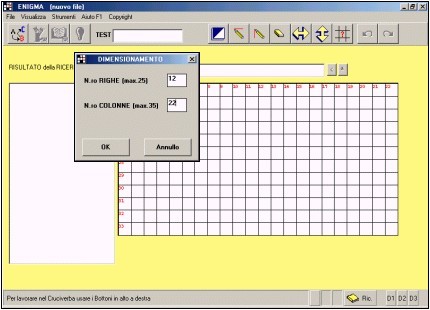 Per le attività più tipiche si usano i 9 pulsanti a
destra della Barra Strumenti:
Per le attività più tipiche si usano i 9 pulsanti a
destra della Barra Strumenti:
Annerisci o Sbianca CASELLA

Scrivi RIGA o COLONNA


Pulisci CASELLA

Suggerisci RIGA o COLONNA


Suggerisci INCROCIO

Annulla o Ripristina

Da menu File, Nuovo, scelgo le dimensioni (qui 12 x 22) e il programma costruisce lo schema vuoto che vedete.
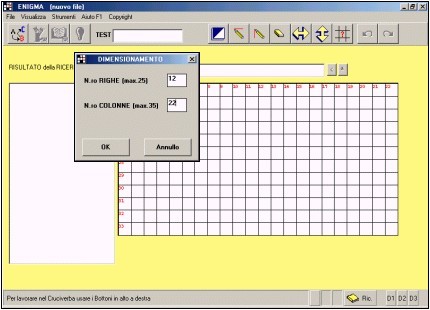 Per le attività più tipiche si usano i 9 pulsanti a
destra della Barra Strumenti:
Per le attività più tipiche si usano i 9 pulsanti a
destra della Barra Strumenti:
Annerisci o Sbianca CASELLA 
Scrivi RIGA o COLONNA 

Pulisci CASELLA 
Suggerisci RIGA o COLONNA 

Suggerisci INCROCIO 
Annulla o Ripristina 
 All'occorrenza si useranno anche i 4 tastini ai lati
della feritoia "OGGETTO in RICERCA", in cui il programma ripete quello che il mouse seleziona
nel cruciverba.
All'occorrenza si useranno anche i 4 tastini ai lati
della feritoia "OGGETTO in RICERCA", in cui il programma ripete quello che il mouse seleziona
nel cruciverba.
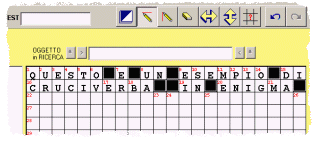 Come inizio: usando i primi 4 pulsanti della barra degli
strumenti, compilo direttamente nello schema le parti già decise e noto che la
numerazione si adegua automaticamente, man mano che aggiungo caselle nere.
Come inizio: usando i primi 4 pulsanti della barra degli
strumenti, compilo direttamente nello schema le parti già decise e noto che la
numerazione si adegua automaticamente, man mano che aggiungo caselle nere.
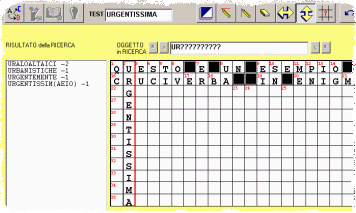 Volendo una parola che completi le lettere UR dell'intera seconda colonna, clicco il
pulsante suggerisci Colonna e poi la colonna in questione.
Nella feritoia "OGGETTO in RICERCA" compare UR seguito da tanti caratteri jolly ?
quente sono le caselle bianche da completare.
Volendo una parola che completi le lettere UR dell'intera seconda colonna, clicco il
pulsante suggerisci Colonna e poi la colonna in questione.
Nella feritoia "OGGETTO in RICERCA" compare UR seguito da tanti caratteri jolly ?
quente sono le caselle bianche da completare.
Dopo un attimo, a sinistra, sotto a "RISULTATO della RICERCA", appaiono le
quattro possibili voci valide che il programma ha trovato nei suoi Dizionari.
Ogni voce ha un numero sulla destra che indica il Dizionario di provenienza:
1 per quello linguistico,
2 per quello enciclopedico (da lì ha trovato la catena montuosa degli URALOALTAICI), ecc.
Il gruppo tra parentesi (AEIO) dell'ultimo suggerimento, URGENTISSIM(AEIO), significa che
valgono tutte le vocali lì indicate.
Il clic su una riga dell’elenco trasferisce quella parola nella giusta posizione
del cruciverba. Si può provare e riprovare quanto si vuole, perchè l'azione è ripetibile: qui
ho scelto URGENTISSIMA.
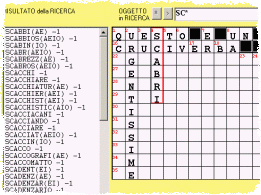 Nel caso appena visto tutti i suggerimenti in elenco sono
lunghi esattamente quanto lo spazio libero nello schema.
Nel caso appena visto tutti i suggerimenti in elenco sono
lunghi esattamente quanto lo spazio libero nello schema.
Se mancano suggerimenti o se nessuno ci sembra valido per proseguire, si può manipolare
l' "OGGETTO in RICERCA" nella feritoia corrispondente.
I tastini  e
e  consentono di lanciare una
ricerca cancellando una casella dal lato corrispondente; mentre i due tastini
consentono di lanciare una
ricerca cancellando una casella dal lato corrispondente; mentre i due tastini
 consentono di accettare anche i suggerimenti che non usano tutte
le caselle libere in testa o in coda (se ci sono); più precisamente, per chi ha
familiarità
con questa teminologia: mettono un carattere jolly * in testa o in coda al gruppo di
lettere valide presenti.
consentono di accettare anche i suggerimenti che non usano tutte
le caselle libere in testa o in coda (se ci sono); più precisamente, per chi ha
familiarità
con questa teminologia: mettono un carattere jolly * in testa o in coda al gruppo di
lettere valide presenti.
A titolo di esempio, per completare SC del 4 verticale, ho liberato la lunghezza della coda con
un clic sull' * a destra della feritoia "OGGETTO in RICERCA", ottenendo un elenco di
suggerimenti di varie lunghezze, tra i quali ho scelto poi SCABRI.
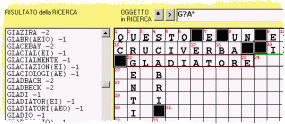
La lunghezza libera in coda può attivarsi in automatico se non esiste nessuna parola della lunghezza inizialmente ricercata; è questo quanto è avvenuto cliccando suggerisci riga per la terza riga, dove poi ho scelto GLADIATORE (notare il contenuto G?A* nella feritoia "OGGETTO in RICERCA").
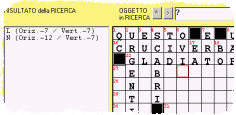 Il pulsante suggerisci incrocio trova le lettere
che soddisfano contemporaneamente sia la riga che la colonna (se con la lunghezza originale
non ce ne sono, il programma riprova liberando la lunghezza della coda).
Il pulsante suggerisci incrocio trova le lettere
che soddisfano contemporaneamente sia la riga che la colonna (se con la lunghezza originale
non ce ne sono, il programma riprova liberando la lunghezza della coda).
Nell'esempio: per l'incrocio tra la quarta riga e la sesta colonna, il programma suggerisce
le lettere L e M, accompagnate dagli accorciamenti orizzontali e verticali.
Per proseguire si clicca in elenco la lettera scelta (es. M) e poi si cercano, come
già visto, i suggerimenti per la riga e per la colonna, ecc. ecc.
 Ritorno
Ritorno